Caso seja um utilizador novo do Ubuntu ou até já com algum tempo de utilização deste Sistema Operativo, de certeza que a certa altura necessitou de utilizar um programa apenas disponível para Windows. Este é um problema recorrente e, por vezes, a solução não é a mais simples. Nesse sentido apresento o PlayOnLinux.
O PlayOnLinux é um derivado do programa Wine, já referido no Ubuntued neste artigo, criado com o objectivo de retirar do utilizador a necessidade de lidar com a complexidade do Wine. Desta maneira poderá instalar os seus programas preferidos em poucos cliques e o PlayOnLinux tratará de todas as configurações e modificações necessárias ao Wine sem que o utilizador sequer note as mudanças.
Mas a principal característica deste programa é a enorme quantidade de programas suportados e todos agrupados numa lista simples de utilizar e verificar. Deste modo o utilizador saberá de antemão se um programa já é, ou não, suportado pelo Wine previamente à instalação.
Instalação
Antes de instalar o PlayOnLinux é recomendável que tenha primeiro instalado a versão mais recente do Wine. Desta forma poupará algum tempo na instalação do PlayOnLinux e como irá instalar a versão mais actual também irá corrigir bastantes erros existentes em versões anteriores.
A instalação da última versão do Wine, tal como apresentada neste artigo, pode ser facilmente efectuada via terminal (Aplicações →Acessórios →Consola) com o seguinte comando:
A instalação do PlayOnLinux, para agilizar o processo, também é executada via terminal (Aplicações→Acessórios→Consola) e adicionará ao seu sistema o repositório que lhe permitirá ter o programa sempre na versão mais actual. Primeiro, deve ter em atenção que este método apenas funciona nas versões mais conhecidas e actuais do Ubuntu, portanto, veja se o seu Ubuntu está na lista seguinte:
- Ubuntu 10.10 (Maverick Meerkat)
- Ubuntu 10.04 LTS (Lucid Lynx)
- Ubuntu 9.10 (Karmic Koala)
- Ubuntu 8.04 LTS (Hardy Heron)
Tendo em conta que o seu Ubuntu é um destes referidos, então, no terminal, escreva o seguinte:
Depois do processo de instalação do repositório estar concluído, deverá instalar o PlayOnLinux executando o seguinte comando no terminal ou clicando no botão seguinte:
Configuração
Na primeira vez que iniciar o PlayOnLinux terá de executar alguns passos de forma a configurar o programa. Nas duas primeiras opções que lhe são dadas bastará clicar em avançar, o PlayOnLinux irá procurar na Internet por actualizações e caso seja necessário irá actualizar o programa.
Caso ainda não tenha instalado o tipo de letra utilizado pela Microsoft o PlayOnLinux abrirá uma janela a perguntar se as deseja instalar, recomendo que o faça para um melhor aspecto nas aplicações que instalar futuramente.
Todo o resto da instalação deverá decorrer normalmente e sem mais nenhuma surpresa.
Mais Informação
De agora em diante sempre que quiser instalar um aplicativo do Windows no Ubuntu verifique primeiro se está disponível na lista do PlayOnLinux. Para tal, abra o programa (Aplicações→Jogos→PlayOnLinux), seleccione a opção “Instalar” e procure pelo programa que deseja.
Caso o encontre seleccione-o e clique na opção “Aplicar“. Verá agora o assistente do PlayOnLinux que o ajudará durante a instalação para que o programa fique o mais bem instalado possível.
No final da instalação o programa ficará disponível para execução na janela principal do PlayOnLinux, bastará clicar nele e escolher a opção “Executar” para o utilizar.
Com o PlayOnLinux testado com sucesso, poderá agora utiliza-lo no caso de querer trabalhar com programas não disponíveis para o Ubuntu, tal como eu utilizei para instalar o Steam. A lista de programas disponíveis aumenta quase diariamente, no caso de não encontrar ainda o programa que pretende, poderá comunicar à equipa do PlayOnLinux no seguinte web site:

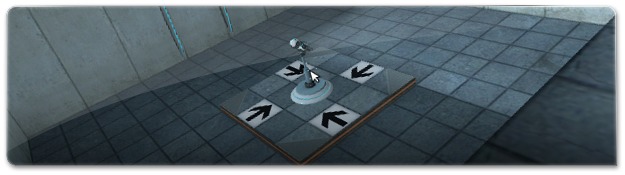
















Tenho dificuldades em instalar o Flash 8 e o Dreamweaver 8 no wine e no PlayOnlinux como resolver esta situaçao visto os erros que dao
Error: Binary not found!: Dreamweaver.exe
Error: Binary not found!: Flash.exe
Have you installed the program to the default location? e pede framwork 3.5
eu uso o ubuntu 12.10
se poder envia-me como executar na consola ou terminal (print scream)
evanefortunato@hotmail.com
Podem postar um tutorial de como instalar o playonlinux no Ubuntu 13.04?
O artigo está atualizado @jsvenancio ;)
Ele está pedindo para instalar o Wine1.3 e estamos no 1.6, tem algum problema em instalar o wine1.6 ao invés desse?
Digite o seguinte comando no prompt!!
"sudo apt-get install playonlinux"
Obrigado pelas dicas xD
Então, quero fazer uma pergunta.
Será que tem como instalar um programa no PlayOnLinux com um ISO sem queimar uma midia de CD/DVD?
Então tentei o Furius e mesmo assim o PlayOnlinux não reconhecia o driver virtual de DVD montado.
Alguma dica?
Sabem me dizer se o software Covenant Eyes funciona no PlayOnLinux.
ola, sabe qual é o pior problema do ubuntu para os iniciantes que vem do windows?
As dependencias dos aplicativos, é isso mesmo, no windows o cara tendo ou não internet, instala com único arquivo todas as dependencias necessárias para que o aplicativo rode.
No ubuntu se o cara não em internet, é fria, até ele encontrar e baixar todas as dependencias e instalar o aplicativo desejado, o cara ja desistiu do ubuntu e voltou para o Windows.
Na minha opnião, não só a Canonical, mais todas as mantenedoras de distribuições Linux, deveria adotar a prática de compilar junto com o aplicativo as dependencias necessárias, por que assim quem não tem internet, conseguiria instalar um aplicativo sem muitos problemas e assim migrando muito mais usuários para o Linux.
Fora isso o Linux, principalmente o ubuntu é excelente.
é ppra isso que serve o aptitude amigo
Concordo com o @Willdeglan sobre esta dificuldade… Mas a vantagem do Ubuntu a meu ver é ter uma comunidade tão engajada em abraçar e acolher novos (e perdidos) usuários que passam pela fase de adaptação.
O comando apt-get install <pacote>, normalmente resolve todas as dependências!
Acho muito difícil um ser que não tem internet querer usar o Linux.
Uso meu computador com Ubuntu na esperança de abandonar o Window 7, quero poder testar Office 2007 através do Wine.
Será o post acima indicado também para o Ubuntu 11.4 beta que estou a testar?
uso a versão final do Natty e funcionou de boa na minha máquina,
os problemas que estava apresentando era que não iniciava a instalação, mais depois de eu tirar o arquivo do ficheiro NTFS (do Windows) e colocar no EXT4 (do Ubuntu) funcionou de boa…
Valeu!
Aqui, tem como baixar algum repositorio que ele tenha mais jogos a disposição para instalar ???
plets8@plets8-G31M-ES2C ~ $ wget -q "http://deb.playonlinux.com/public.gpg" -O – | sudo apt-key add – && sudo wget http://deb.playonlinux.com/playonlinux_$(lsb_rele… -cs).list -O /etc/apt/sources.list.d/playonlinux.list && sudo apt-get update
OK
–2011-02-18 12:12:09– http://deb.playonlinux.com/playonlinux_julia.list
Resolvendo deb.playonlinux.com… 91.121.5.64
Conectando-se a deb.playonlinux.com|91.121.5.64|:80… conectado.
A requisição HTTP foi enviada, aguardando resposta… 404 Not Found
2011-02-18 12:12:09 ERRO 404: Not Found.
e agora?
Qual é o seu Ubuntu Felipe? É que nesse erro, deu "julia" como nome da sua versão do UBuntu, portanto, creio que você não está a utilizar um Ubuntu normal. Esse erro, nesta linha, não está a funcionar correctamente:
–2011-02-18 12:12:09– http://deb.playonlinux.com/playonlinux_julia.list
Tinha de ser, por exemplo:
–2011-02-18 12:12:09– http://deb.playonlinux.com/playonlinux_maverick.l…
Abraço
Olá Cláudio, estou utilizando o Linux Mint 10
Então copie este comando:
wget -q "http://deb.playonlinux.com/public.gpg" -O – | sudo apt-key add – && sudo wget http://deb.playonlinux.com/playonlinux_maverick.l… -O /etc/apt/sources.list.d/playonlinux.list && sudo apt-get update
wget -q "http://deb.playonlinux.com/public.gpg" -O – | sudo apt-key add – && sudo wget http://deb.playonlinux.com/playonlinux_maverick.l…. -O /etc/apt/sources.list.d/playonlinux.list && sudo apt-get update
[sudo] password for plets8:
OK
–2011-02-22 11:44:44– http://deb.playonlinux.com/playonlinux_maverick.l….
Resolvendo deb.playonlinux.com… 91.121.5.64
Conectando-se a deb.playonlinux.com|91.121.5.64|:80… conectado.
A requisição HTTP foi enviada, aguardando resposta… 404 Not Found
2011-02-22 11:44:45 ERRO 404: Not Found.
nada ainda :S
olá filipe o problema é que o wordpress está a diminuir os links:
"wget -q "http://deb.playonlinux.com/public.gpg" -O – | sudo apt-key add – && sudo wget http://deb.playonlinux.com/playonlinux_maverick.l…. -O /etc/apt/sources.list.d/playonlinux.list && sudo apt-get update"
o wget está a requesitar um link inconpleto no comando (pois acaba em '…' )
tente assim:
wget -q "http://deb.playonlinux.com/public.gpg" -O – | sudo apt-key add – && sudo wget http://tinyurl.com/5u297zt -O /etc/apt/sources.list.d/playonlinux.list && sudo apt-get update
Felipe, cuidado que o código que lhe mandei foi alterado automaticamente pelo wordpress. No link, onde diz playonlinux_maverick.l… troque por playonlinux_maverick.list
Esse tá difícil,
Já instalei o PlayOnLinux 3.7.3-1(Nativo do ubuntu 10.04), 3.8.1 e agora estou com o 3.8.6 (baixado direto do site), mas não consigo abri-lo(rodá-lo). Vou em Aplicativos>Jogos>PlayOnLinux e nada! Não abri janela, não roda nada. Já tentei pelo Alt+f2(também executando em um terminal) e direto pelo terminal, e nada. Estou com o Wine 1.2. Qual seria o problema?
Sandro, tenta fazer o upgrade do Wine para a versão 1.3
Acredito que isto irá resolver.
Opa, Gramathur obrigado por responder.
Tenho o Office 2007 instalado via o Wine 1.2, será que vou perdê-lo se instalar o Wine 1.3?
Olha Sandro, pode acontecer de perder a funcionalidade sim. Mas o PlayonLinux suporta o 2007, de forma que dá para reinstalar ele.
[...] This post was mentioned on Twitter by Planet Ubuntu Brasil, Diego Ferreira, Everton Notreve, Rangel, Leonardo Lima and others. Leonardo Lima said: PlayOnLinux – Execute aplicações do Windows no Ubuntu http://bit.ly/f2gUi3 [...]
Oi, Pessoal!… Em 1º lugar um abraço amigo aqui de Portugal onde também têm leitores!…
Conheci agora o vosso fabuloso site, mas tenho aqui uma pequena questão fora do assunto do dia que vos queria colocar. Infelizmente ainda sou muito verde para migrar para Linux… Quero aprender primeiro antes de mudar, para não ter surpresas… E deixar que o ampliador do Compiz de que preciso por ser deficiente visual que já é bom fique ainda melhor… E preciso me informar melhor sobre qual a melhor gráfica para o usar…
Estou a usar o vosso site em Firefox beta 4 beta 11 com Adblock e NoScript ativados e o que se passa é que há uma janelinha de ligação para o Facebook que fica permanentemente por cima do lado esquerdo do site. E não queria bloquear isso não é, mas que torna a leitura difícil, torna!… Também há uma caixa “More in…” no canto inferior direito do site, mas enfim, essa pode ficar que não incomoda muito. Podem ver o que se passa?…
E muito obrigado pelos tópicos bem esclarecedores que nos oferecem!…
0.o
se o wine fosse um derivado do wine, não precisaria do mesmo para poder funcionar.
playonlinux nada mais é que um frontend que na minha opinião bagunça a home.
muito melhor é o winetricks que é bem mais objetivo e instala as dependencias que vc necessita.
Excelente artigo, Pedro Lobo! Muito bom mesmo!
Agradecido!!
A grande pergunta é: Photoshop, roda?
A maioria dos meus amigos não muda pro linux justamente por causa do Photoshop.
eu já tentei instalar de diversas formas, mas nenhuma funcionou.
Eu uso o GIMP normalmente para tarefas simples até porque não preciso de nada muito avançado, já vi demonstrações do GIMP incríveis que em alguns aspectos superam o Photoshop, o porem é que para usuários avançados do Photoshop ter que "reaprender" tudo para o GIMP desmotiva mesmo.
Pessoalmente já instalei o Photoshop via Wine e tudo funcionou perfeitamente, um pouco mais lento do que o normal é verdade, mas nada de muito desmotivante.
achei muito mais rapido no linux.
mas é preciso ter uma placa de vídeo compativel para rodar perfeitamente
http://www.webupd8.org/2011/01/how-to-install-pho… Acho q isso aqui pode lhe ajudar.
sim, roda perfeitamente
Olá, não consegui instalar o Wine utilizando os comandos abaixo:
sudo add-apt-repository ppa:ubuntu-wine/ppa && sudo apt-get update && sudo apt-get install wine1.3
Meu Ubunto é o 8.04. Alguma alternativa? Algum endereço de repositorio que sirva para baixar o wine1.3?
Obrigado!
Olá Adriano.
Embora o Ubuntu 8.04 seja uma versão LTS do Ubuntu, penso que deve saber que será suportada apenas até próximo mês de Abril. Recomendo vivamente uma actualização para o Ubuntu 10.04, também ela uma LTS, ou para o 10.10 que é a mais recente.
Estou sabendo, no entanto para mim é impossível atualizar nesse momento. Não é possível instalar na minha versão através de algum outro repositório?
Obrigado
Olá Adriano,
Esse comando apenas serve para quem tem versões do Ubuntu superiores ao 9.10, para as anteriores basta fazer este comando:
sudo bash -c "echo 'deb http://ppa.launchpad.net/ubuntu-wine/ppa/ubuntu $(lsb_release -cs) main' >> /etc/apt/sources.list" && sudo apt-key adv --keyserver keyserver.ubuntu.com --recv-keys F9CB8DB0 && sudo apt-get update
Abraço,
Luís Cardoso
Hum, o comando ficou um pouco esquisito…
Vou tentar de outro modo a ver se assim já mostra tudo bem:
sudo bash -c "echo 'deb http://ppa.launchpad.net/ubuntu-wine/ppa/ubuntu $(lsb_release -cs) main' >> /etc/apt/sources.list" && sudo apt-key adv –keyserver keyserver.ubuntu.com –recv-keys F9CB8DB0 && sudo apt-get update
Olá, o comando rodou, mas retornou o seguinte erro:
gpg: requisitando chave F9CB8DB0 de servidor hkp – keyserver.ubuntu.com
gpg: keyserver timed out
gpg: Recebimento de informação do keyserver falhou: erro no servidor de chaves
Alguma solução?
Sabem informar se o Dreamwaver funciona no PlayOnLinux?
O Dreamweaver 8 está na lista de programas do PlayOnLinux, vale a pena tentar ;)
Olá Cláudio!
Seu artigo veio em boa hora, pois preciso do Excel. Contudo, fiz todos os procedimentos de instalação e atualização do wine e playonlinux, mas não consigo instalar o office 2003. Faço a escolha do Microsoft Office 2003, seleciono o drive de CD, e é apresentado a mensagem de instalação bem sucedida, porém nenhum programa aparece na lista de instalações do playonlinux.
OBS.: na instalação do playonlinux um arquivo foi ignorado no diretório /etc/apt/sources.list.d/playonlinux.listlear, extenção inválida.
Obrigado. Sou fã do blog!!
Olá Leonardo Guimarães,
Experimente instalar apenas pelo WINE fazendo uso deste tutorial: http://appdb.winehq.org/appview.php?iVersionId=32…
Pode dever-se à versão do Office 2003 que possui ser diferente da usada pelo script disponível no PlayOnLinux, já me aconteceu ter essa resposta com uma aplicação que eu possuo em PT (Português) e o script apenas funcionava com a versão nativa, isto é, EN (Inglês).
Abraço,
Luís Cardoso
Luís Cardoso,
Já tentei todas as formas possíveis de instalar o office 2003 pro, mas nada está dando certo. Tenho que ficar recolhendo informações de vários lugares para conseguir poucos progressos. Posso até tentar o office 2007. Quero somente utilizar o excel para gráficos que o libreoffice não faz como o excel. Payonlinux e Wine não estão dando resultado.
Obrigado pelas dicas.